Illustrator中如何对文字添加倒影效果
1、在Illustrator软件中建立空白画布
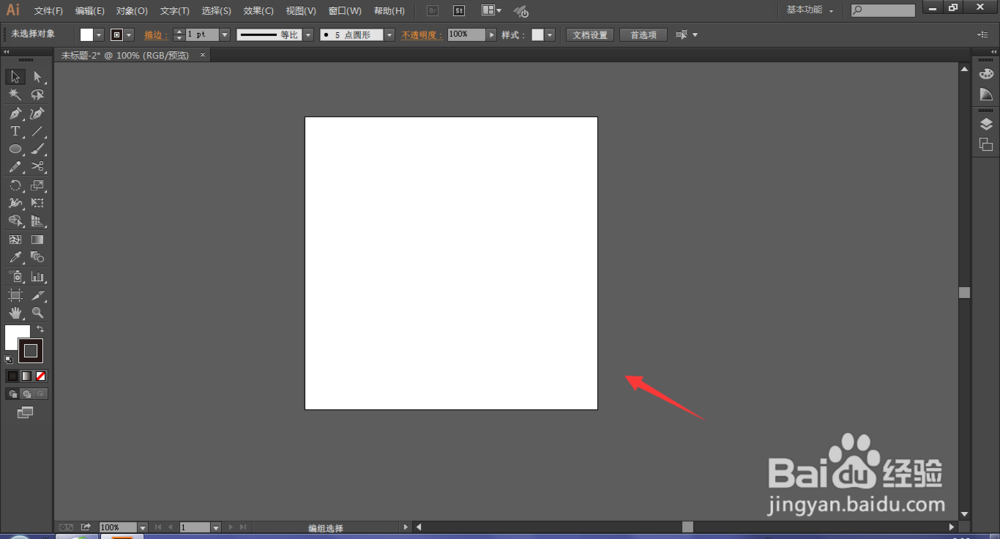
2、使用文字工具输入文字,如图

3、然后选中文字,右键选择变换-对称,如图
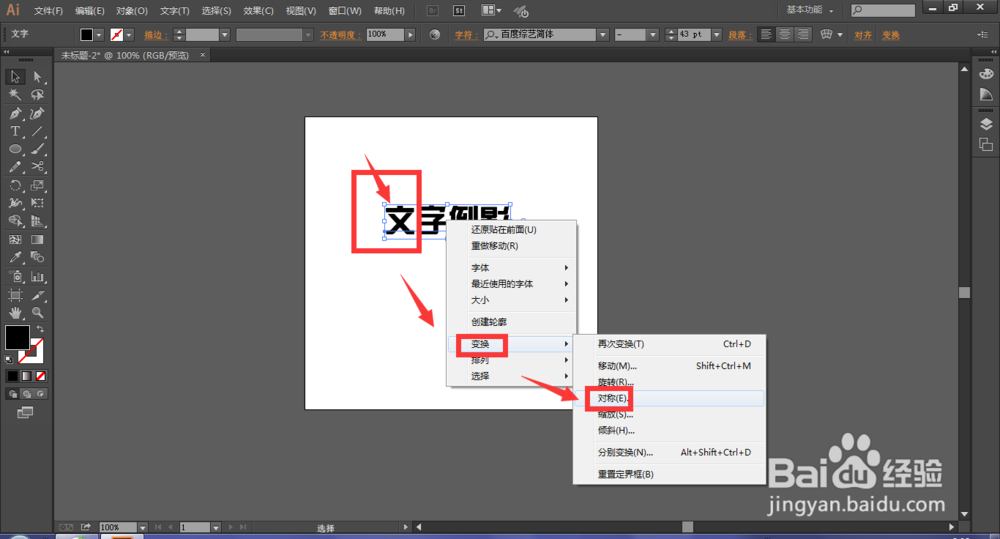
4、在镜像中选择水平,点击复制选项

5、这样一个倒立的字体就出现在文字下方
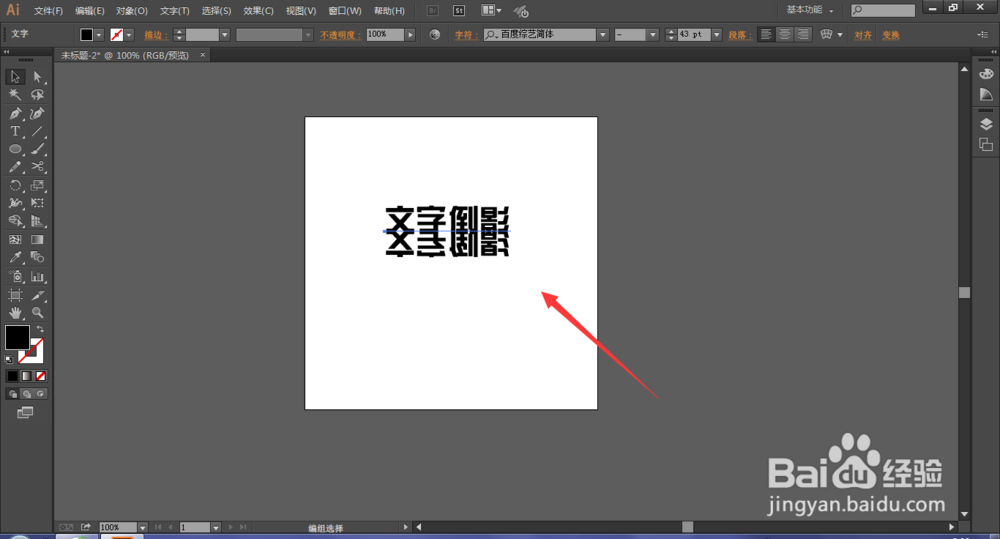
6、适当调整倒立文字与上面文字的距离,使用上下键细微调整
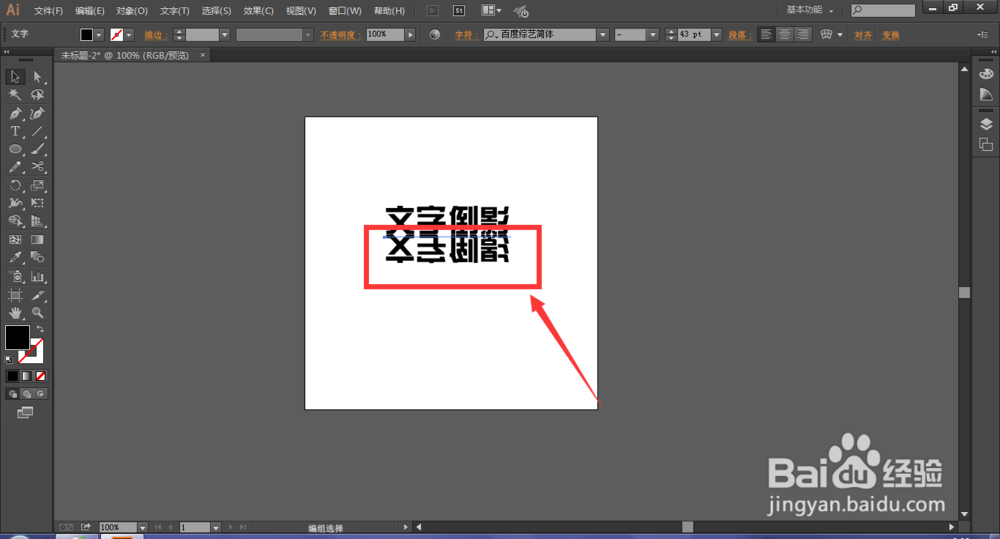
7、然后绘制一个渐变矩形,如图
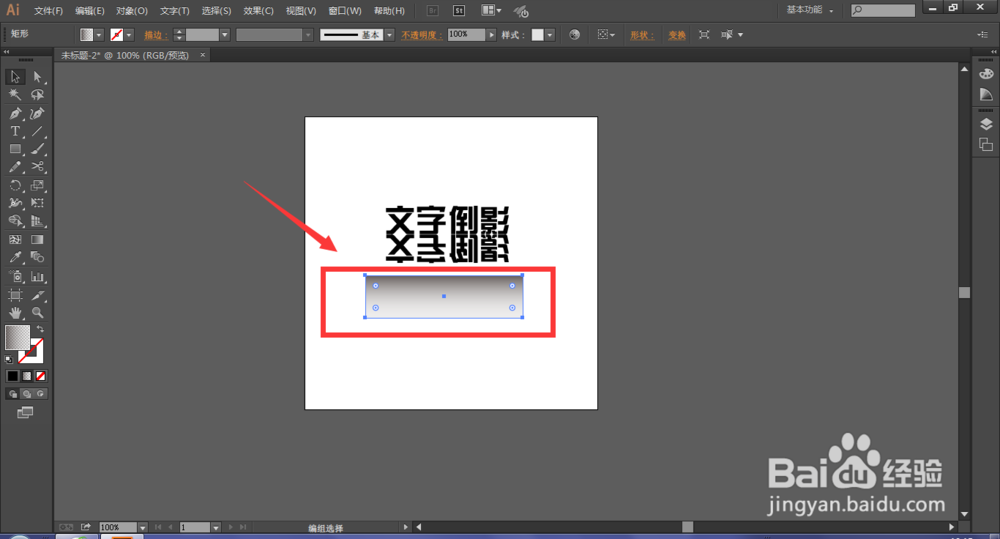
8、将渐变矩形移动到倒立文字的下层位置,如图

9、选中倒立文字和渐变矩形,右键创建剪切蒙版或快捷键ctrl+7,这样文字倒影效果就出现拉

声明:本网站引用、摘录或转载内容仅供网站访问者交流或参考,不代表本站立场,如存在版权或非法内容,请联系站长删除,联系邮箱:site.kefu@qq.com。
阅读量:192
阅读量:163
阅读量:175
阅读量:194
阅读量:39